L'aggiunta di audio al tuo video offre una moltitudine di vantaggi che vanno oltre la semplice integrazione delle immagini. Aiuta a migliorare il coinvolgimento, catturare l'attenzione, migliorare la comprensione, raggiungere un pubblico più ampio, aumentare il valore della produzione e altro ancora. Ma orientarsi nel regno dell’editing audio può sembrare scoraggiante, soprattutto per i principianti.
Che tu sia uno YouTuber in erba, un appassionato di social media o semplicemente desideri aggiungere musica di sottofondo al video catturato, puoi imparare sette metodi utili per aggiungere audio ai video, indipendentemente dal tuo livello di esperienza.
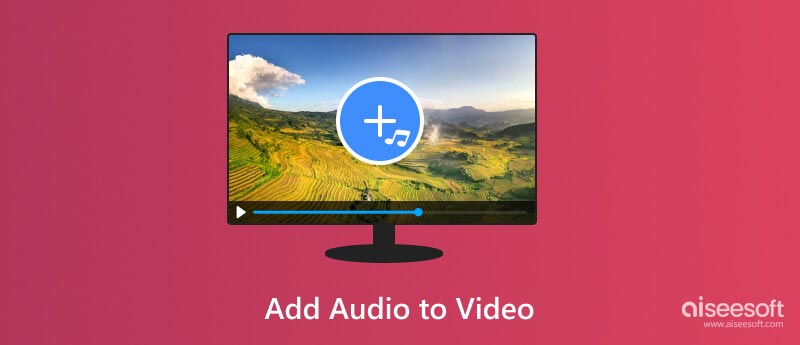
La giusta musica di sottofondo, gli effetti sonori e la narrazione possono evocare emozioni, guidare gli spettatori attraverso informazioni complesse e rendere il tuo video indimenticabile.
Aiseesoft Video Converter Ultimate ti consente di modificare e convertire facilmente i video, inclusa l'aggiunta di tracce audio. Può aggiungere musica di sottofondo, sostituire la traccia audio originale o persino aggiungere più tracce audio per progetti complessi. Inoltre, vengono offerti vari strumenti di editing precisi per tagliare, sfumare in entrata/uscita e regolare il volume e gli effetti sonori delle tracce audio per un'integrazione perfetta.

Scarica
Sicuro al 100%. Nessuna pubblicità.
Sicuro al 100%. Nessuna pubblicità.
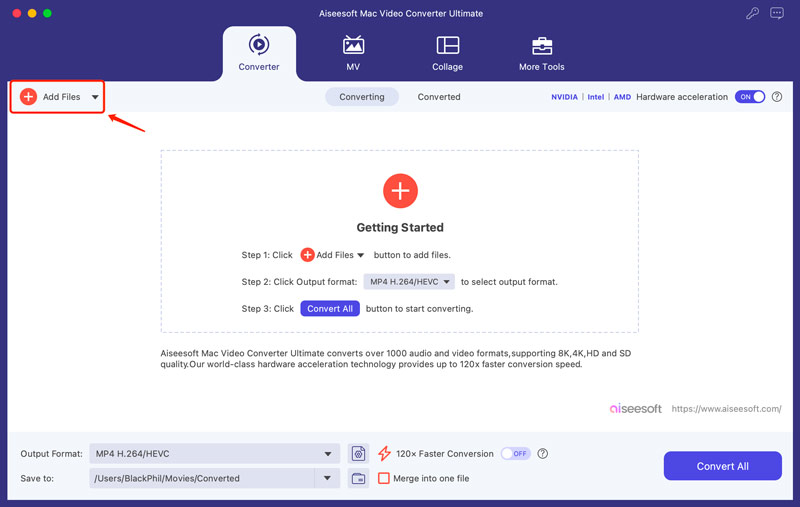
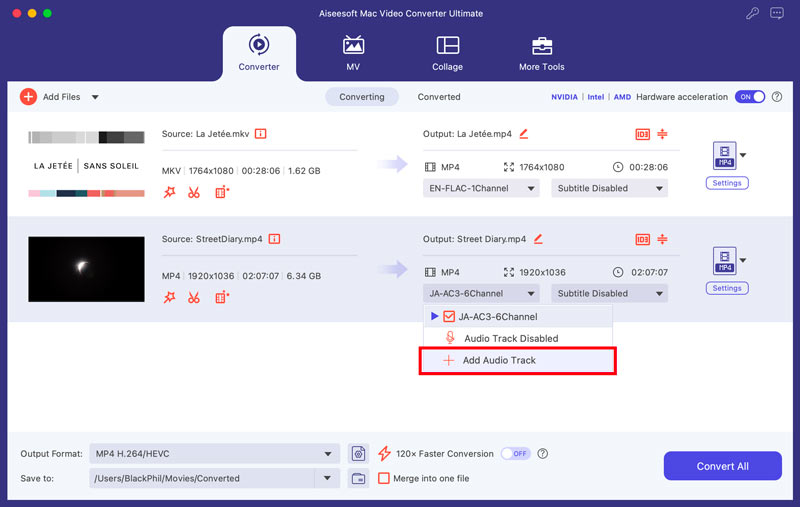

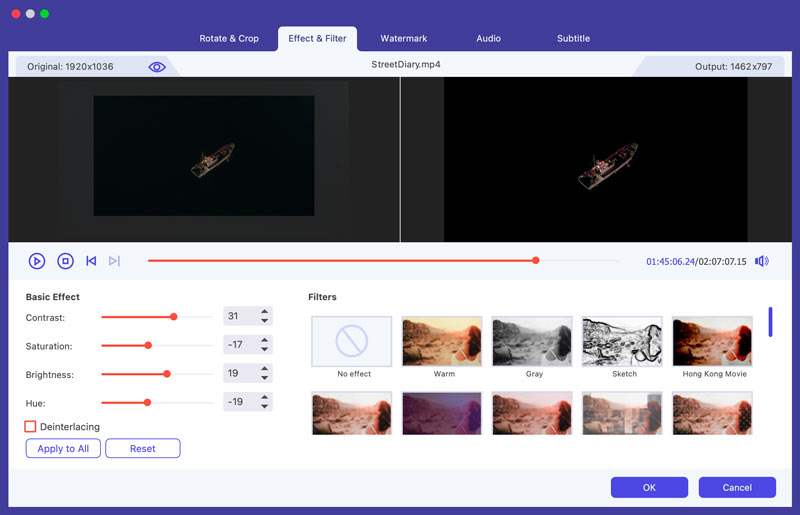
Puoi accedere a molti utili strumenti video, audio e immagini dalla sua casella degli strumenti. Per ulteriori modifiche audio, puoi utilizzare la sincronizzazione audio, il compressore audio, la rimozione del rumore e l'aumento del volume.
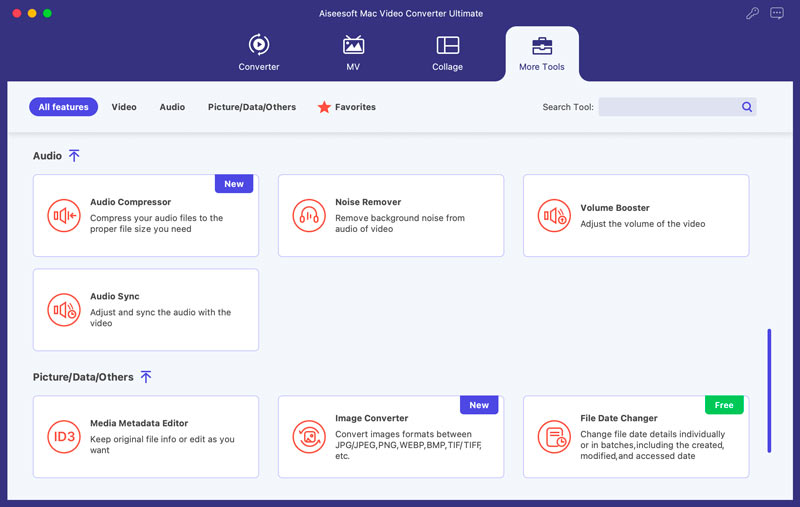
È possibile aggiungere audio ai video sul tuo PC o Mac Windows 11/10 utilizzando diverse opzioni integrate, come Windows Movie Maker, Foto e iMovie, a seconda del sistema operativo.
Come utente Windows 11/10, puoi utilizzare l'app Foto per aggiungere facilmente musica di sottofondo ai tuoi video. Offre funzionalità di editing video di base. Apri il tuo video nell'app Foto. Per inserire l'audio su un video, fare clic su Audio personalizzato. Quindi, puoi unire audio e video ed eseguire ulteriori modifiche in base alle tue esigenze.
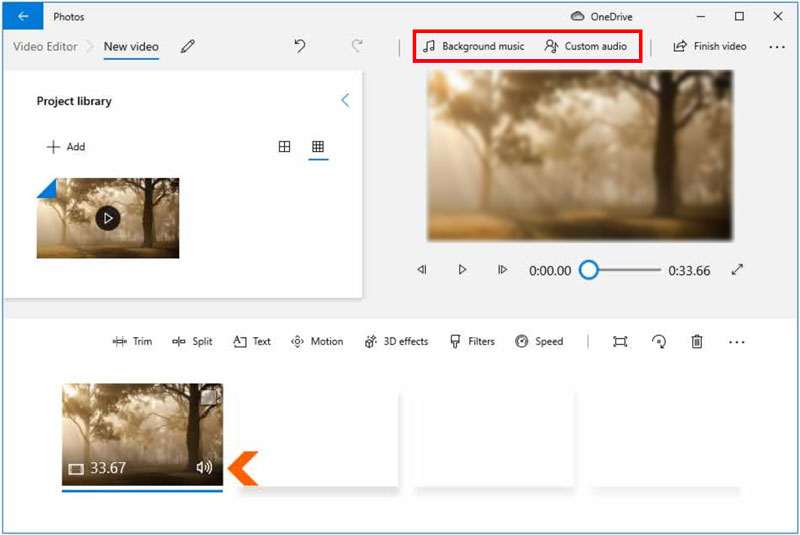
Sebbene Windows Movie Maker non sia più ufficialmente supportato da Microsoft, puoi ancora trovarlo su alcuni computer meno recenti o scaricarlo da fonti di terze parti. Se ce l'hai, ecco come aggiungere audio al tuo video utilizzando Windows Movie Maker.
Apri Windows Movie Maker e fai clic sul pulsante Aggiungi foto e video. Cerca il file video e fai clic su Apri. Ti vengono offerte due opzioni per aggiungere audio: Musica e Audio. Scegli l'opzione giusta e aggiungi il tuo audio. Puoi tagliare le tracce audio aggiunte trascinandone le estremità. Visualizza l'anteprima del tuo video con l'audio aggiunto. Quindi salvalo sul tuo computer.
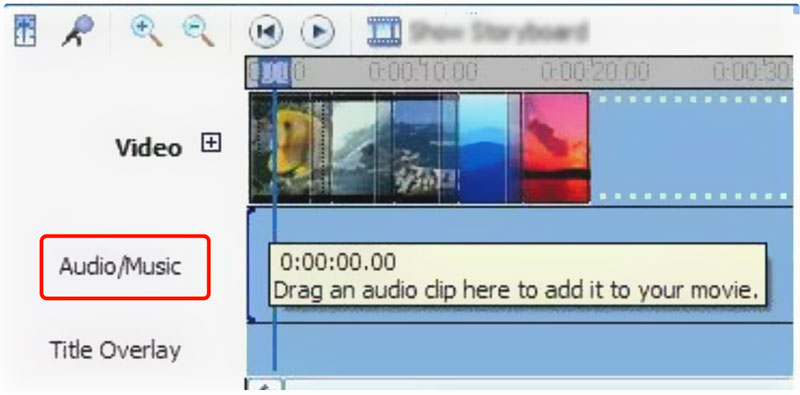
Avvia iMovie e fai clic su Crea nuovo, seguito da Film. Fai clic su Importa multimediale per caricare il file video nella libreria iMovie. Trascinalo sulla timeline per modificarlo successivamente. Importa la traccia audio o la musica di sottofondo su iMovie e inseriscila sotto il clip video. Puoi scegliere di disabilitare l'audio sorgente e personalizzare più impostazioni audio. Quindi, unisci audio e video ed esportali come un nuovo file.
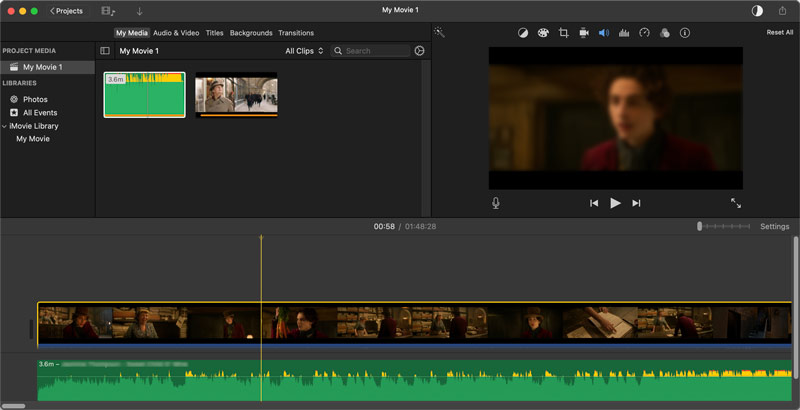
Migliorare i tuoi video con un audio accattivante non richiede sempre software e abbonamenti pesanti. Grazie a strumenti online gratuiti come Canva, Adobe Express, Kapwing, Clipchamp e altri, aggiungere musica, effetti sonori e persino la narrazione sono alla tua portata.
Passa alla pagina specifica Aggiungi musica al video di Canva e carica il tuo file video. Fai clic su Caricamenti nel pannello di sinistra e aggiungi il tuo audio. Canva offre varie opzioni di modifica per modificare e migliorare i tuoi contenuti video. Successivamente, fai clic su Condividi e scarica il tuo video con la traccia audio aggiunta.
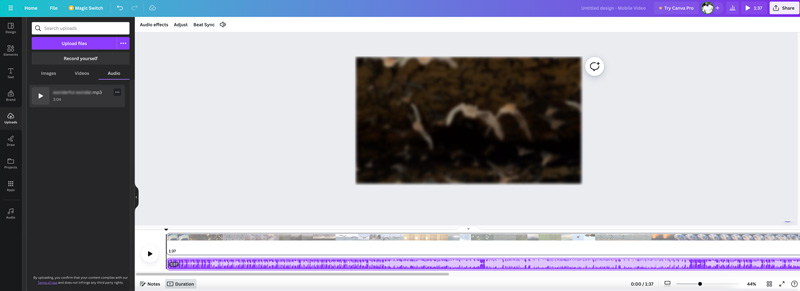
Kapwing rende l'aggiunta di audio al tuo video un gioco da ragazzi. Carica il tuo video direttamente dal tuo dispositivo, incolla l'URL del video o scegli dalla libreria di filmati stock di Kapwing. Sfoglia oltre 100 brani musicali esenti da royalty e migliaia di effetti sonori per trovare l'abbinamento perfetto per il tuo video. Ti consente di aggiungere musica, effetti sonori o file di narrazione in vari formati. Inoltre, sono fornite varie funzioni di modifica di base.
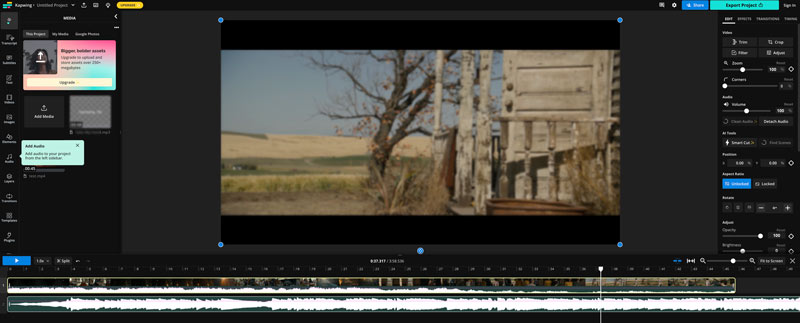
Clipchamp è un editor online ricco di funzionalità che soddisfa varie esigenze di creazione di video, inclusa l'aggiunta di audio. Carica il tuo video o scegli tra filmati d'archivio. Fai clic su Musica nel menu a sinistra per sfogliare la libreria, caricare il tuo audio o registrare voci fuori campo. Trascina e rilascia l'audio sulla timeline. Quindi puoi tagliare regolare il volumee applica transizioni di dissolvenza per una fusione omogenea. Clipchamp include filtri audio, EQ e un compressore per la messa a punto.
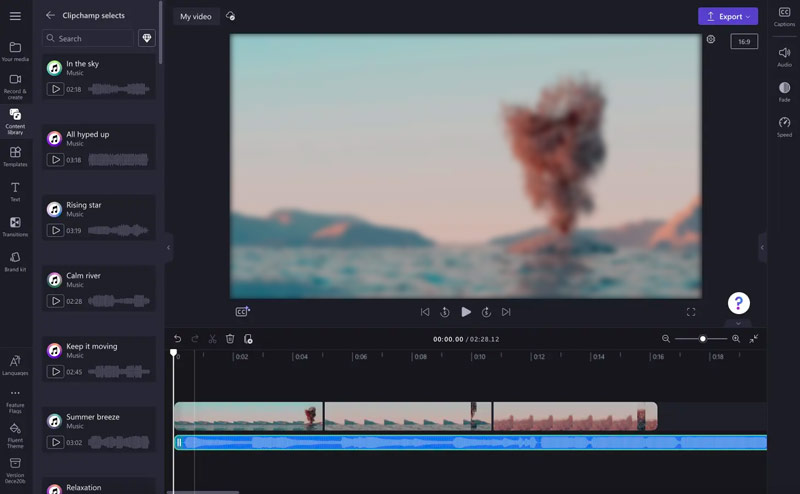
Posso aggiungere audio a un video in Windows Media Player?
Sfortunatamente, Windows Media Player non offre la possibilità di aggiungere direttamente l'audio a un video. Manca la funzionalità per modificare i file video, inclusa l'unione di tracce audio con contenuti video esistenti.
Il video MP4 supporta il multitraccia?
Tecnicamente, il formato contenitore MP4 stesso consente di memorizzare più tracce audio insieme al flusso video. Puoi avere diverse lingue, effetti sonori, musica o commenti, tutti racchiusi nello stesso file MP4.
Cos'è una sovrapposizione audio?
È difficile dire in modo definitivo cosa significhi sovrapposizione sonora senza ulteriore contesto. La sovrapposizione audio può riferirsi al posizionamento di tracce audio sopra un video, a una rappresentazione visiva dell'audio in un video, a funzionalità di elaborazione audio e altro ancora.
Conclusione
I video sono strumenti potenti per raccontare storie, catturare emozioni e condividere esperienze. Con gli strumenti, le tecniche giuste e un tocco di creatività, puoi trasformare i tuoi video da silenziosi a sensazionali. E questa guida ti ha fornito varie soluzioni su come farlo aggiungere audio ai video.
Modifica audio in video
Aggiungi musica al video Aggiungi audio al video Aggiungi audio 3D al video Estrai audio dal video Rimuovi l'audio dal video Rimuovi rumore dal video Unisci file audio Come separare l'audio dal video Musica di sottofondo per video Musicalmente Video Maker Editor video con effetti sonori Come aggiungere musica a Movie Maker Migliora la qualità audio
Video Converter Ultimate è un eccellente convertitore video, editor e potenziatore per convertire, migliorare e modificare video e musica in 1000 formati e altro ancora.
Sicuro al 100%. Nessuna pubblicità.
Sicuro al 100%. Nessuna pubblicità.